Welk lettertype is dit? Hulpmiddelen om een lettertype op een pagina te identificeren
Wilt u een lettertype uit een afbeelding of tekst halen? Er zijn enkele verrassend krachtige tools beschikbaar die al het werk voor u kunnen doen. Als je eenmaal weet welk lettertype het is, kun je online kijken om het te downloaden en kun je het gebruiken met je gebruikelijke tekstverwerkingsapps.
Deze tools zijn niet altijd perfect om het exacte lettertype te krijgen waarnaar u op zoek bent, maar in plaats daarvan vindt u een reeks resultaten die erg lijken op het lettertype dat u hebt gescand. Soms kun je het exacte lettertype ook vinden, maar het is hoe dan ook veel beter dan hopeloos online proberen te zoeken naar een specifieke lettertypenaam.

We bekijken enkele hulpprogramma's voor het zoeken naar lettertypen en leggen vervolgens uit hoe u de lettertypen ook op uw computer kunt installeren.
De beste hulpmiddelen voor het zoeken naar lettertypen
Voordat we de beste hulpmiddelen voor het zoeken naar lettertypen opsommen om het lettertype te ontdekken, volgt hier een snelle tip om uw lettertype klaar te maken voor scannen.
Als u het lettertype van een PDF(PDF) , document of webpagina wilt scannen , maak dan een screenshot van de pagina in plaats van de tekst zelf te kopiëren en plakken. Als het tekst in een foto is, kun je het grootste deel van de achtergrond wegsnijden, zodat je alleen het lettertype overhoudt.
Volg vervolgens de onderstaande stappen voor een van deze lettertypenzoeker-tools die we hebben opgenomen.
Wat het lettertype(What The Font) van Myfonts

Ga naar de bovenstaande link, klik en sleep uw foto naar het vak en Myfonts zal elke tekst in de afbeelding identificeren. Klik vervolgens om de tekst te slepen die u wilt scannen.

What The Font doet geweldig werk bij het vinden van tekst in een afbeelding, dus in bijna alle gevallen zou je moeten zien dat de tekst automatisch wordt gemarkeerd. Als dat niet het geval is, kunt u de sleeptool gebruiken om de tekst handmatig te markeren. Zodra u dit heeft gedaan, klikt u op de blauwe pijl(blue arrow) om uw lettertype te identificeren.
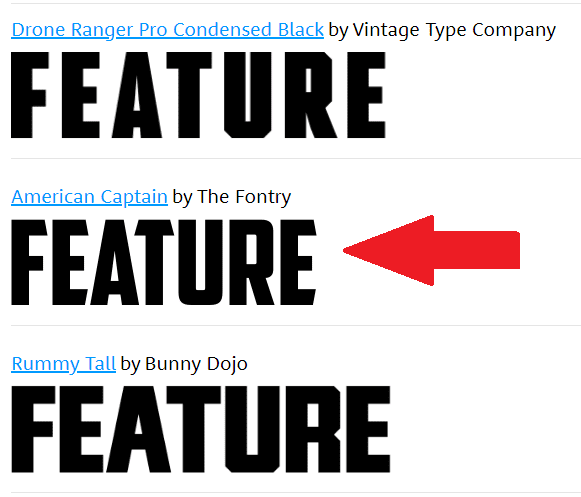
Zoals eerder vermeld, wordt het lettertype mogelijk niet altijd onmiddellijk herkend, maar u krijgt een reeks opties. Bij onze tests vond What The Font het juiste lettertype, maar plaatste het op de tweede plaats in de lijst.

Veel van de opties hier lijken erg op elkaar en u kunt uw eigen tekst invoeren om te zien hoe het lettertype eruit zal zien. We leggen later uit hoe je gratis varianten van deze lettertypen kunt vinden en deze ook op je computer kunt installeren.
Font Matcherator van Fontspring
We ontdekten dat What The Font een gebruiksvriendelijkere lettertypescanner was en vaker nauwkeurig werkte. De eerder getoonde donkerdere afbeeldingen konden bijvoorbeeld worden gedetecteerd door What The Font , maar niet door Fontspring . Als What The Font echter niet werkt zoals bedoeld, kunt u Font Matcherator van Fontspring proberen(Fontspring) .

Ga naar de bovenstaande link en sleep uw afbeelding naar het vak op de Font Matcherator- website. Klik(Click) en sleep om de tekst te omringen met het gemarkeerde vak. Als er tekst wordt gevonden, ziet u rode vakken die de tekst omlijnen. Als u tevreden bent met de resultaten, klikt u op de groene knop Matcher it(Matcherate it) .

Het eindresultaat is misschien niet zo nauwkeurig als je zou hopen, maar je zou nog steeds lettertypen moeten zien die lijken op degene die je hebt gescand.
Hoe gratis lettertypen online te downloaden
U heeft een lettertype gevonden dat u bevalt en heeft de naam, maar u wilt er geen $ 20 tot $ 100 voor betalen? Gelukkig zijn er alternatieven. Veel makers van lettertypen maken gratis versies van hun lettertypen en je kunt ze online vinden.

Ga hiervoor naar dafont en zoek vervolgens naar uw lettertypenaam in de zoekbalk.
Zodra je het lettertype hebt gevonden, klik je op de downloadknop. Let op de gebruiksrechten. Meestal zijn deze lettertypen gratis beschikbaar voor persoonlijk gebruik, maar u moet de auteur betalen voor commerciële gebruiksrechten.
Als u uw lettertype hier niet kunt vinden, kunt u teruggaan naar What The Font of Font Matcherator om de naam van een vergelijkbaar lettertype te vinden. Het kan even duren om naar een beschikbaar lettertype te zoeken, maar het kan de moeite waard zijn als u het alleen voor persoonlijk gebruik gebruikt.
Als u het lettertype voor commercieel gebruik nodig heeft, kunt u het het beste kopen via websites zoals Myfonts of fonts.com . Als u een lettertype dat u bevalt niet kunt vinden, kunt u altijd uw eigen lettertype maken(create your own font) .

Zodra je je lettertype hebt gedownload, zou het in een .zip-bestand moeten staan. Pak het .zip-bestand uit met een archieftool(archive tool) en blader vervolgens naar de locatie van de uitgepakte inhoud. Dubbelklik om het .otf-bestand uit(.otf file) te voeren en klik vervolgens op de installatieknop(install ) .
U vindt het lettertype nu in de meeste apps. Dit omvat Microsoft Word , Photoshop en de meeste andere populaire programma's die een soort van tekstverwerking en lettertypekiezer hebben. Dubbelklik op Mac om het .ttf-bestand(.ttf file) te installeren en klik vervolgens op de knop Lettertype installeren(Install Font ) wanneer daarom wordt gevraagd.
Lettertypen toevoegen in Adobe Creative Cloud
U kunt verschillende gratis lettertypen vinden die u met slechts een paar klikken in uw Adobe Creative Cloud -apps kunt installeren .
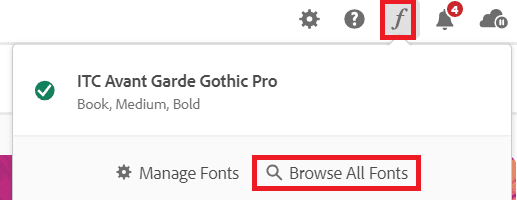
Open eerst Adobe Creative Cloud . Klik vervolgens op het cursieve f-pictogram( italic f icon) in de rechterbovenhoek en klik vervolgens op Door alle lettertypen (Browse All Fonts)bladeren(Next) . Er wordt een nieuwe pagina geopend in uw browser. Meld(Sign) u aan bij uw Adobe -account als u dat nog niet heeft gedaan, en u hebt toegang tot een krachtige lettertypezoekmachine.
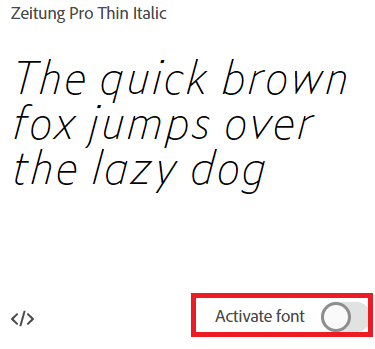
Blader(Browse) door de categorieën of zoek naar een specifieke lettertypenaam, lettertypefamilie of maker van lettertypen. Zodra u een lettertype heeft gevonden, dubbelklikt u erop en u komt op een nieuwe pagina waar u kunt klikken om elk lettertype te activeren. Klik op de activeringsknop(activate button) en het lettertype is beschikbaar in uw Adobe Creative Cloud -apps.
Welk lettertype is dit?
In dit artikel hebben we u geleerd hoe u lettertypen online kunt vinden door een enkele afbeelding te scannen. U hebt ook geleerd hoe u de lettertypenamen online kunt vinden om te downloaden en hoe u ze op uw Windows-pc of Mac kunt installeren .
Heb je nog meer vragen? Als je dat doet, deel ze dan gerust in het opmerkingengedeelte.
Related posts
Tekst opmaken in Discord: Lettertype, Vet, Cursief, Doorhalen en Meer
3 manieren om een foto of video te maken op een Chromebook
Computer- en e-mailbewaking of spionagesoftware detecteren
Flat Panel Display-technologie ontrafeld: TN, IPS, VA, OLED en meer
Caps Lock in- of uitschakelen op Chromebook
10 beste manieren om uw computer kindveilig te maken
Hoe de beste Discord-servers te vinden
8 manieren om meer tegoed te krijgen op Audible
8 manieren om het publiek van uw Facebook-pagina te vergroten
Hoe herinneringen op Facebook te vinden
4 manieren om de beste internetopties (ISP's) in uw regio te vinden
Een Facebook-account deactiveren in plaats van het te verwijderen
Hoe de Hulu-foutcode RUNUNK13 te repareren
Hoe Disney Plus-foutcode 83 op te lossen
Discord niet geopend? 9 manieren om te repareren
Een bestand openen zonder extensie
Hoe zich te ontdoen van Yahoo Search in Chrome
Hoe een Steam "Pending Transaction" -fout te repareren
Emoji invoegen in Word, Google Docs en Outlook
Iemands verwijderde tweets zoeken en vinden
